Konfiguriranje RAM-a u BIOS-u
Prema zadanim postavkama, sve karakteristike RAM-a računala određuju BIOS i Windows u potpunosti automatski ovisno o konfiguraciji hardvera. Ali ako želite, primjerice, pokušati overclockirati RAM, moguće je sami podesiti parametre u BIOS postavkama. Nažalost, to se ne može učiniti na svim matičnim pločama, a na nekim starim i jednostavnim modelima takav je proces nemoguć.
sadržaj
Konfiguriranje RAM-a u BIOS-u
Možete mijenjati glavne karakteristike RAM-a, to jest, frekvenciju sata, vremena i napona. Svi ti pokazatelji su međusobno povezani. Stoga, za prilagodbu RAM-a u BIOS-u trebate pristupiti teoretski pripremljenima.
Način 1: Nagrada BIOS-a
Ako je Phoenix / Award firmware instaliran na vašoj matičnoj ploči, slijed akcija će izgledati slično onom u nastavku. Imajte na umu da se nazivi parametara mogu neznatno razlikovati.
- Ponovo pokrenite računalo. Unosimo BIOS pomoću servisnog ključa ili tipke prečaca. Razlikuju se ovisno o modelu i verziji hardvera: Del , Esc , F2 i tako dalje.
- Pritisnite kombinaciju Ctrl + F1 da biste unijeli napredne postavke. Na stranici koja se otvori, koristite strelice da biste posjetili stavku "MB Intelligent Tweaker (MIT)" i pritisnite Enter .
- U sljedećem izborniku nalazimo parametar "System Multiplier" . Promjenom množitelja možete smanjiti ili povećati frekvenciju sata RAM-a. Odaberite nešto aktivnije.
- Pažljivo možete povećati napajanje isporučenom RAM-u, ali ne više od 0,15 volta.
- Vratite se na glavnu stranicu BIOS-a i odaberite opciju "Advanced Chipset Features" .
- Ovdje možete prilagoditi vrijeme, tj. Vrijeme odziva uređaja. U idealnom slučaju, manji je ovaj pokazatelj, to je brža radna memorija računala. Najprije promijenimo vrijednost "DRAM Timing Selectable" iz "Auto" na "Manual" , to jest, u modu ručnog podešavanja. Tada možete eksperimentirati smanjivanjem vremena, ali ne više od jednog po jednog.
- Postavke su gotove. Izlazimo iz BIOS-a prilikom spremanja promjena i pokrenemo bilo koji poseban test za provjeru stabilnosti sustava i RAM-a, na primjer, u sustavu Windows Vista AIDA64 ,
- Ako se nezadovoljstvo rezultatima RAM postavki, ponovite gore navedeni algoritam.
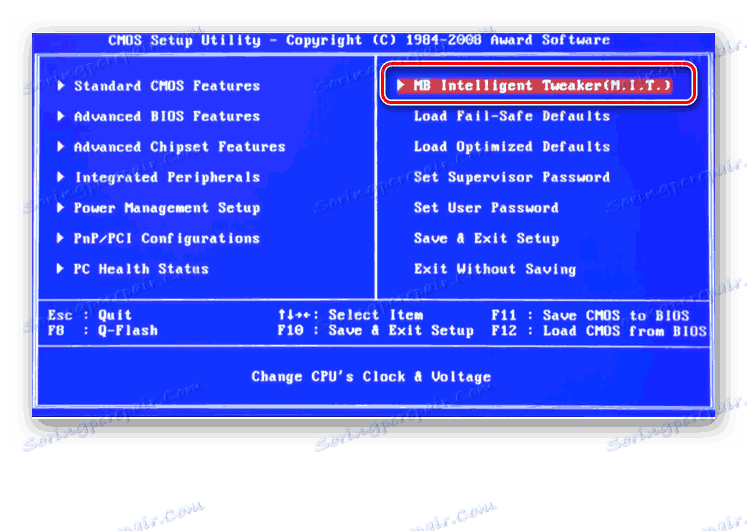
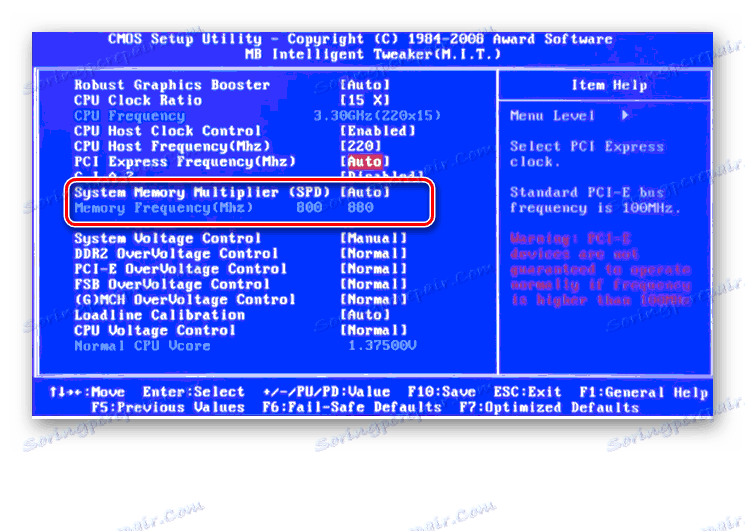
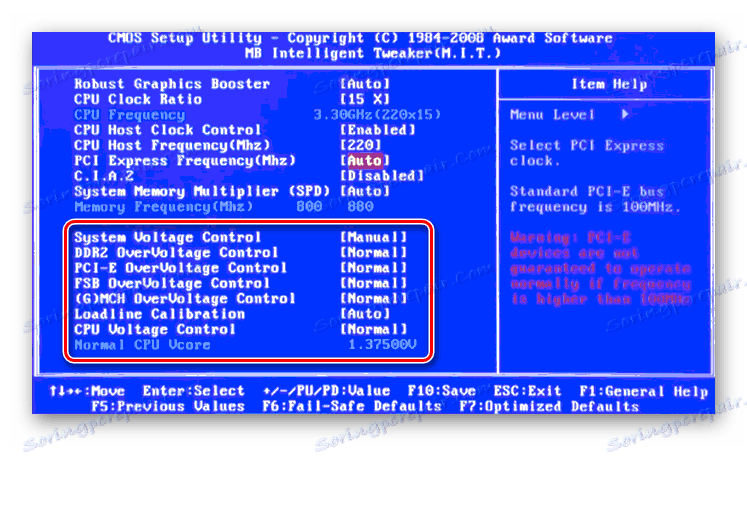
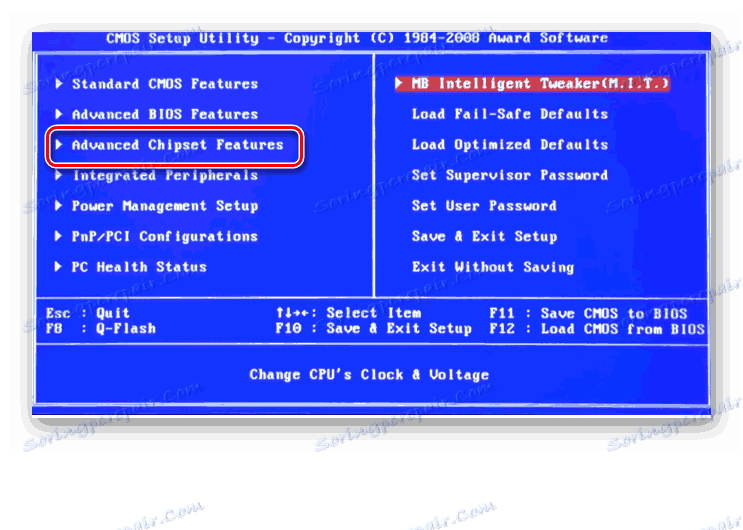
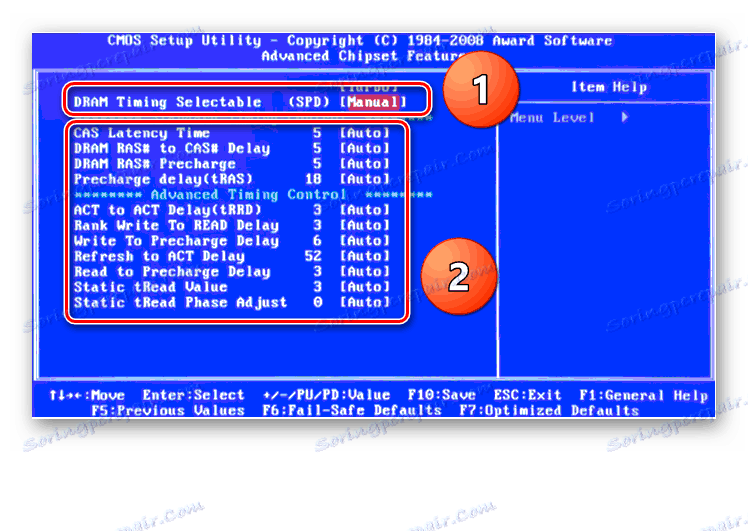

Metoda 2: AMI BIOS
Ako je BIOS na računalu od američkih Megatrends, tada neće biti značajnih razlika u odnosu na nagradu. Ali u slučaju, kratko razmotrite ovaj slučaj.
- Unesite BIOS, u glavnom izborniku trebamo stavku "Advanced BIOS Features" .
- Zatim idite na "Advance DRAM Configuration" i izvršite potrebne promjene frekvencije, napona i vremena RAM-a, analogno Metodi 1.
- Napuštamo BIOS i postavljamo mjerilo kako bismo provjerili ispravnost naših akcija. Učinite nekoliko puta ciklus kako biste postigli najbolji rezultat.
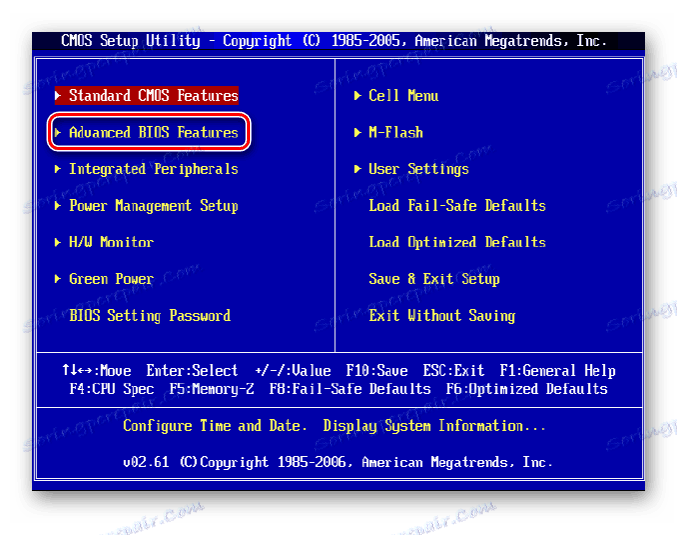
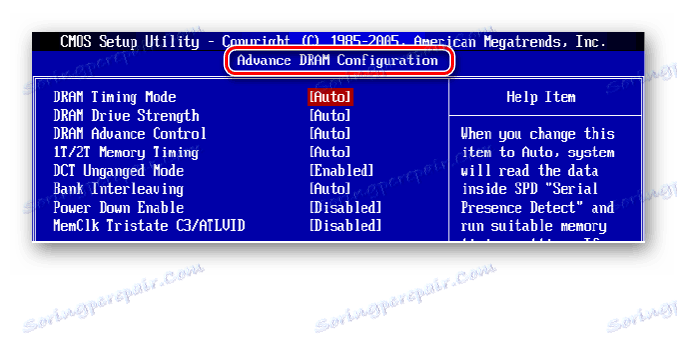
Treća metoda: UEFI BIOS
Na većini modernih matičnih ploča nalazi se UEFI BIOS s lijepim i korisnim sučeljem, podrškom ruskom jeziku i računalnim mišem. Mogućnosti postavljanja RAM-a u takvom firmwareu su vrlo široke. Razmotrite ih detaljno.
- Idite na BIOS pritiskom tipke Del ili F2 . Ostali ključevi usluge manje su uobičajeni, možete ih pronaći u dokumentaciji ili pomoći iz dna zaslona. Zatim idite na "Advanced Mode" pritiskom na F7 .
- Na stranici s naprednim postavkama idite na karticu "Ai Tweaker" , pronađite parametar "Memory Frequency" i u padajućem izborniku odaberite željenu frekvenciju sata RAM-a.
- Idete dalje od izbornika, vidimo liniju "DRAM Timing Control" i kliknemo na njega, došli smo do odjeljka za podešavanje različitih RAM-vremena. Prema zadanim postavkama, sva polja su "Auto" , ali ako želite, možete pokušati postaviti vlastite vrijednosti vremena odgovora.
- Vraćamo se na "Ai Tweaker" izbornik i idemo na "DRAM Driving Control" . Ovdje možete pokušati malo povećati faktore frekvencije RAM-a i ubrzati njegov rad. Ali to se mora učiniti svjesno i pažljivo.
- Opet se vraćamo na prethodnu karticu, a zatim promatramo parametar "DRAM Voltage" , gdje možete promijeniti napon primijenjen na memorijske module. Moguće je povećati napon do minimalnih vrijednosti i stupnjevima.
- Zatim idemo na prozor naprednih postavki i prebacimo na karticu "Napredno" . Posjetili smo "Sjeverni most" , stranicu sjeverne matične ploče.
- Ovdje smo zainteresirani za liniju "Memory Configuration" koju isprintamo.
- U sljedećem prozoru možete promijeniti konfiguracijske parametre RAM modula instaliranih na računalu. Na primjer, omogućite ili onemogućite RAM kontrole i ispravljanje pogrešaka (ECC), odredite način izmjene banaka RAM-a i tako dalje.
- Po završetku postavki spremimo promjene, ostavljamo BIOS i učitamo sustav, provjeravamo RAM u bilo kojem specijaliziranom testu. Izvučemo zaključke, ispravljamo pogreške ponovnim podešavanjem parametara.
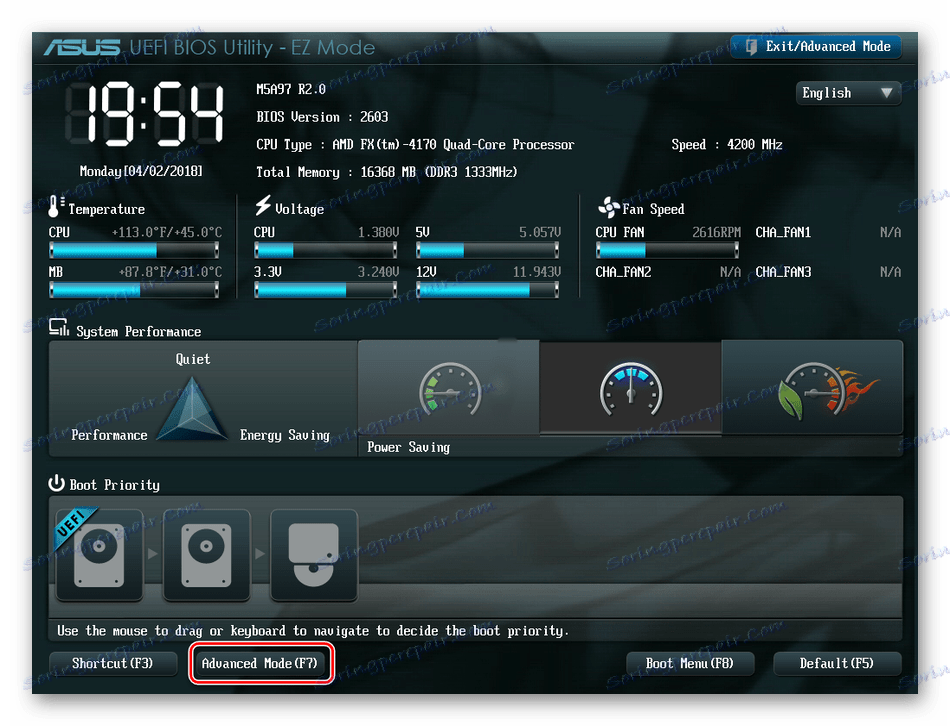
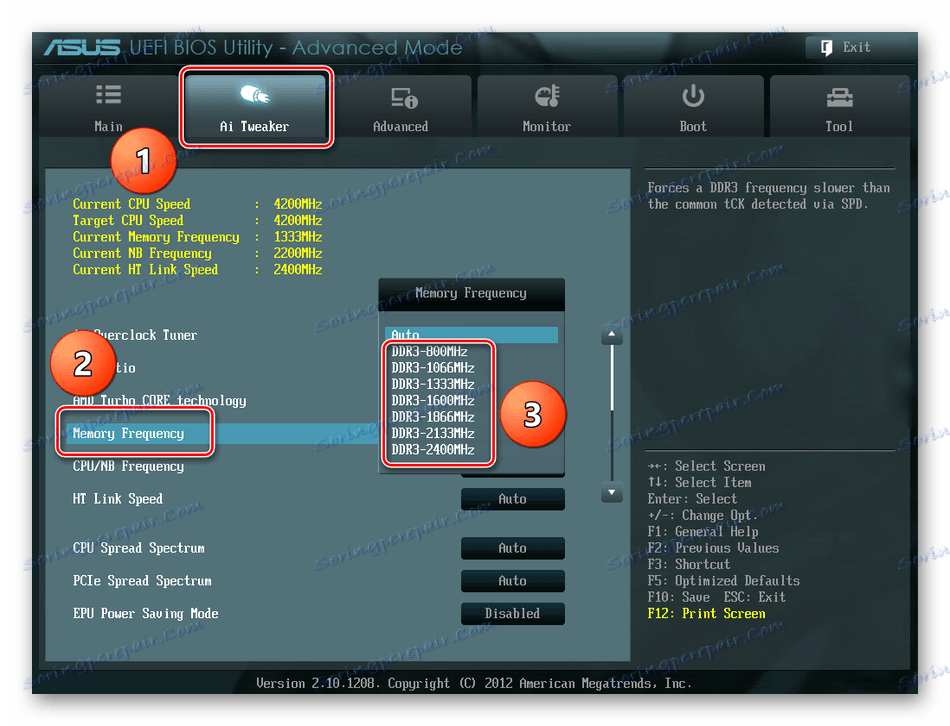


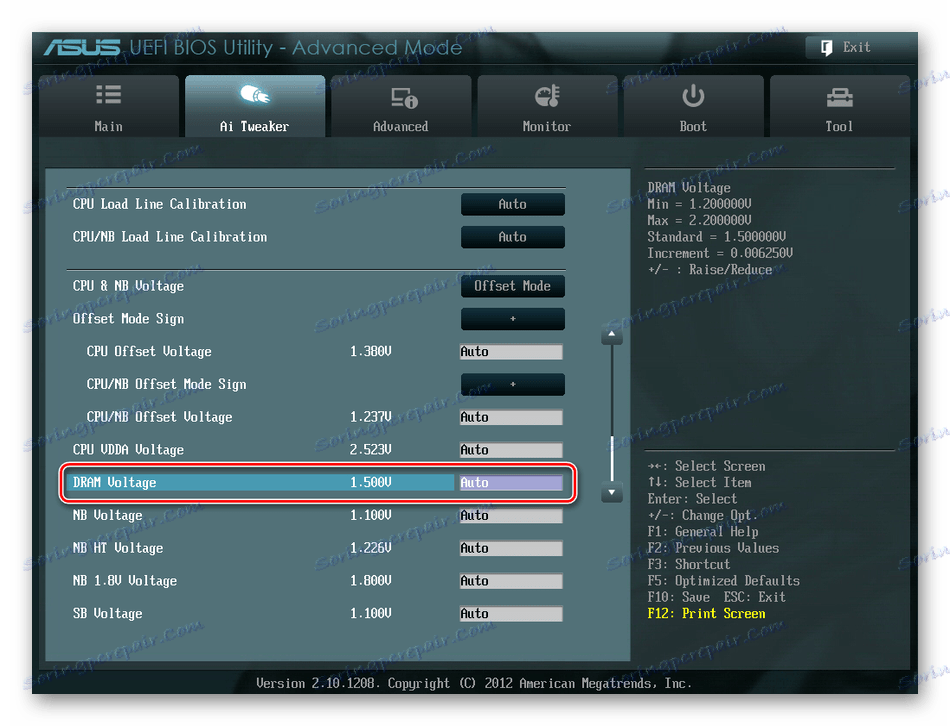
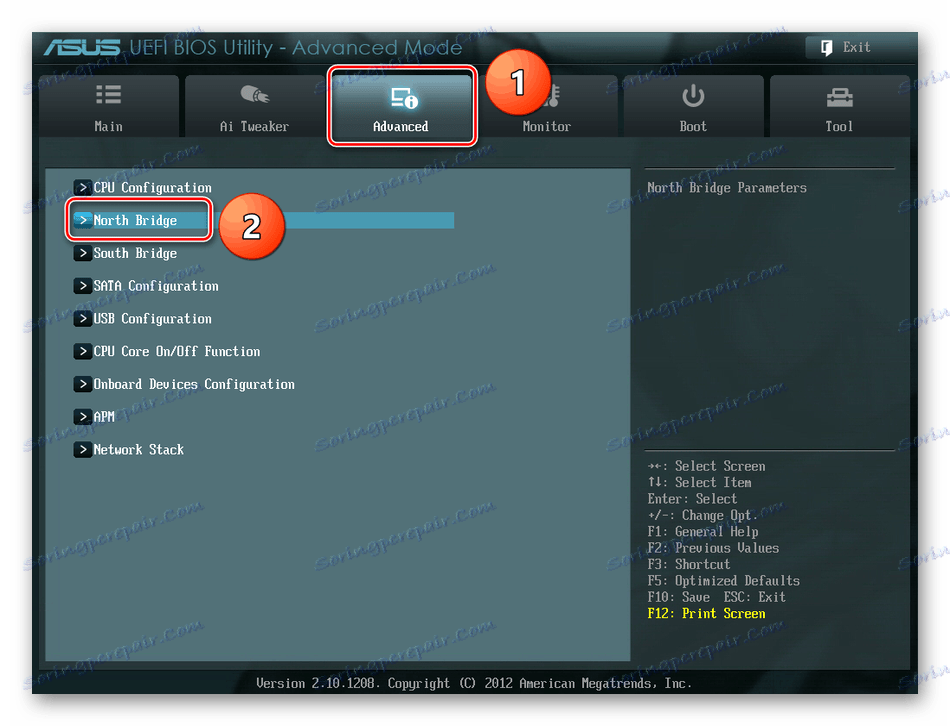
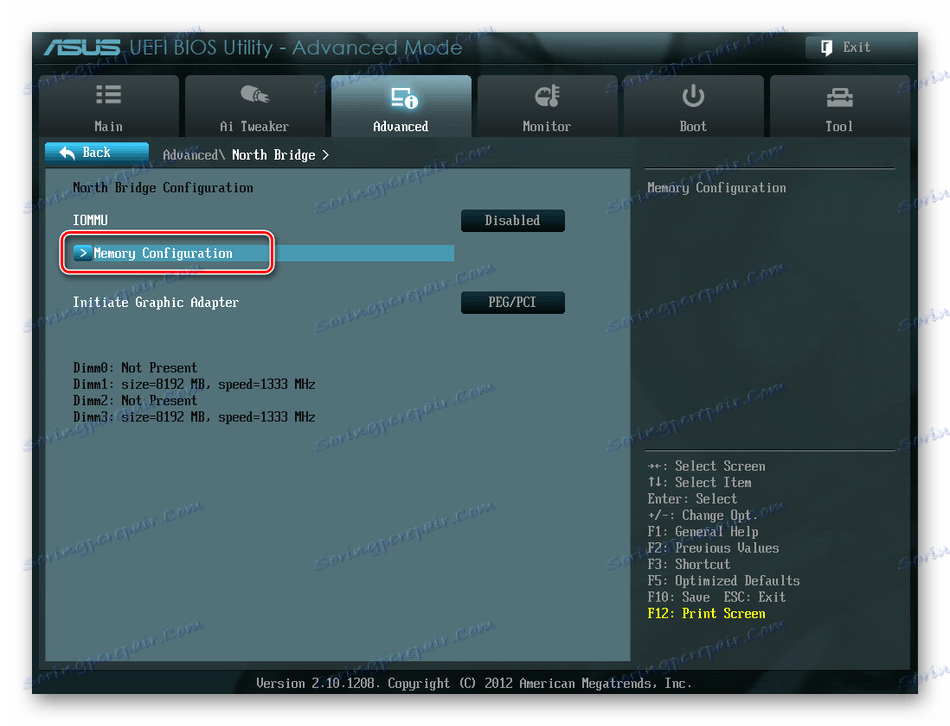
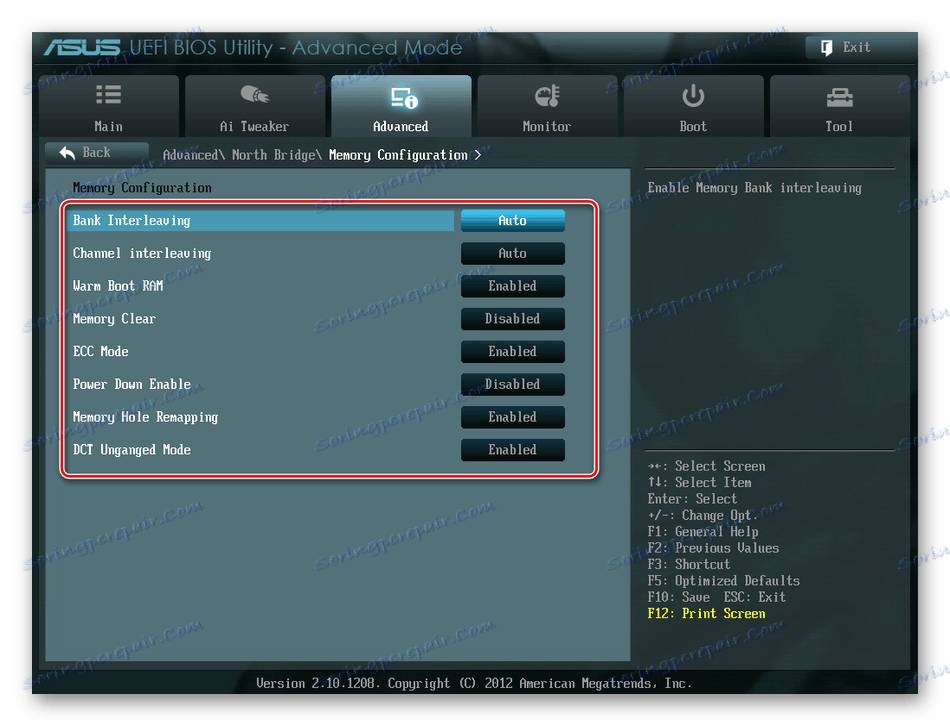
Kao što ste vidjeli, postavljanje RAM-a u BIOS-u sasvim je moguće za iskusnog korisnika. U načelu, u slučaju vaših neispravnih radnji u ovom području, računalo se jednostavno ne uključuje ili sam firmware će resetirati pogrešne vrijednosti. Ali oprez i osjećaj proporcije ne boli. I zapamtite da trošenje RAM modula na povećanim brzinama ubrzava u skladu s tim.
Vidi također: Povećanje RAM-a na računalu